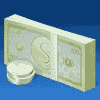Уроки фотошоп
Раздел: Рисование и дизайн
Фон из пузырейВ этом уроке я расскажу, как можно создать интересные и необычные обои.
Шаг 1.
Создайте новый документ произвольного размера, далее откройте новый слой, назовите его «Градиент» и примените к нему градиентную линейную заливку от основного цвета к фоновому. В качестве основного цвета установите светло-серый цвет с показателем: #e2e2e2, а в качестве фонового цвета установите белый цвет. Градиент протяните снизу документа и приблизительно до середины при нажатой клавише <Shift> -благодаря этому заливка получится равномерной.
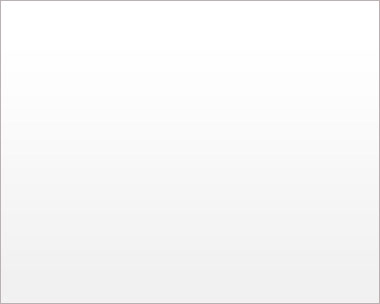
Шаг 2.
Дублируйте слой «Градиент»: для этого войдите в меню «Слой» и выберите команду «Создать дубликат слоя» и примените к нему Filter – Distort - Zig Zag (Фильтр – Искажение - Зигзаг). Установите параметры для фильтра такие, как показано на рисунке, в качестве стиля зигзага установите: «Круги на воде»:
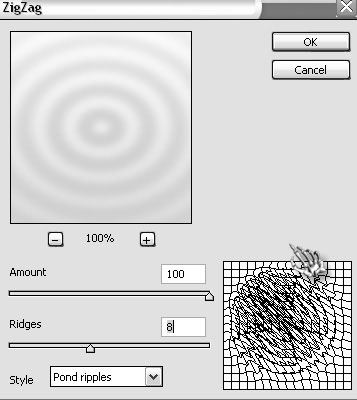

Шаг 3.
Теперь придадим кругам на воде больше реалистичности. Для этого нам придется их немного исказить: при активном слое «Круги на воде» выберите команду меню Edit – Transform- Distort (Редактирование – Трансформирование – Искажение), и, потянув курсором за верхние боковые маркеры, как бы положите круги на плоскости и установите режим наложения для этого слоя Linear Burn (Линейный затемнитель):
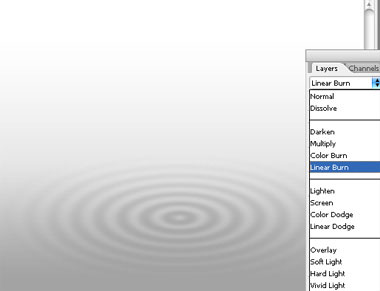
Шаг 4.
Далее, на эти уже практически реалистичные круги поместите отделенное от фона изображение девушки:

Шаг 5.
Скопируйте слой с девушкой – из него мы будем создавать ее отражение. Нажмите комбинацию клавиш <Ctrl+T> для того, чтобы вызвать команду трансформирования, отразите по вертикали слой с девушкой. Далее примените команду «Искажение» их меню Трансформирование для того, чтобы придать более реалистичную форму отражению девушки и немного уменьшите непрозрачность слоя с отражением:

Шаг 6.
Теперь на новом слое создайте небольшой круг при помощи инструмента elliptical shape tool (Овальная область выделения). Круг рисуйте при нажатой клавише <Shift>, тогда у Вас получится идеально ровный круг.

Шаг 7.
Нарисованную окружность заполните цветом с показателем: #e4e4e4. К созданному кругу примените стили слоя: Inner Shadow, Bevel and Emboss, Stroke (Внутренняя тень, Тиснение и Обводка) с параметрами, как показано на рисунках:

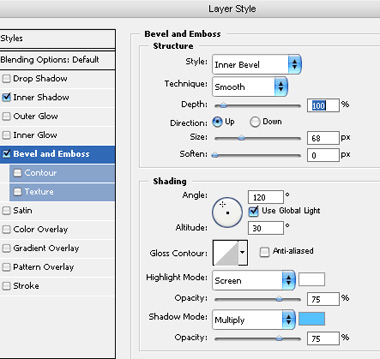
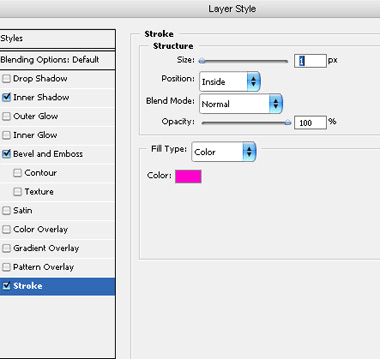
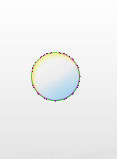
Шаг 8.
После того, как к слою с кругом применены нужные стили слоя, создайте из него кисть. Для этого активизируйте слой с кругом, войдите в меню Edit -Define Brush Preset (Редактирование – Определить кисть). В открывшемся диалоговом окне Вы увидите изображение будущей кисти. Назовите ее «Пузырь»:
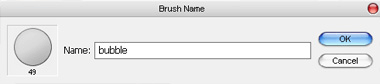
Шаг 9.
Создайте новый слой и на нем нарисуйте еще один круг, только большего размера и заполните его линейным градиентом. В качестве основного цвета установите голубой, в качестве фонового цвета – белый. Выделение пока не снимайте.
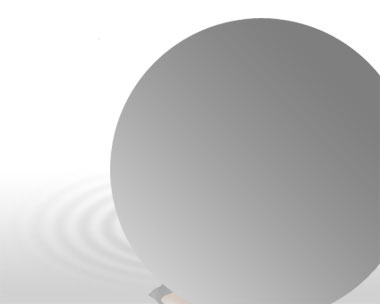
Шаг 10.
Теперь нам необходимо сжать выделение. Для этого войдите в меню select – modify - contract (Выделение – Модификация – Сжать) и в открывшемся диалоговом окне установите примерно50 пикселов. Далее придайте созданному выделению растушевку для того, чтобы края выделения были с ровными слегка размытыми границами. Для этого все в том же меню Выделение – Модификация выберите пункт «Растушевка» - здесь установите значение от 30 до 50 пикселов.

Шаг 11.
Нажмите клавишу <delete> для того, чтобы удалить выделенную область.

Шаг 12.
Создайте новый слой, разместите его выше остальных слоев и заполните черным цветом. Теперь будем создавать светящийся блик. Для этого войдите в меню Filter – render - lens (Фильтр – Рендеринг – Блик). Параметры блика установите так, как показано на рисунке:


Шаг 13.
Установите слою с бликом режим наложения Screen (Экран):
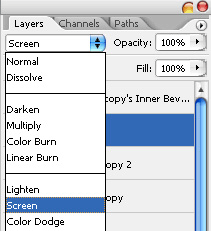

Шаг 14.
Установите черный цвет как цвет переднего плана, а белый – для заднего плана и создайте новый слой. Активизируйте инструмент brush (Кисть) и выберите в палитре кистей ту кисть, которую мы с Вами создали – bubble brush (Кисть «Пузырь») и нарисуйте пузыри так, как Вам понравится.
На этом урок по созданию необычных обоев закончен.

Желаю Вам успехов!
Автор урока: Sam Lee
Перевод: Гирш Татьяна
Скачать урок:
deposit
lettitbit